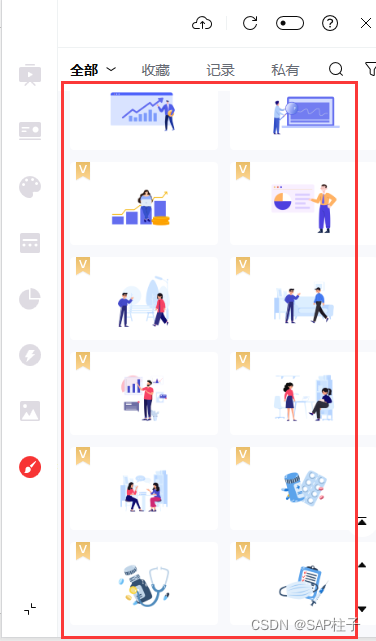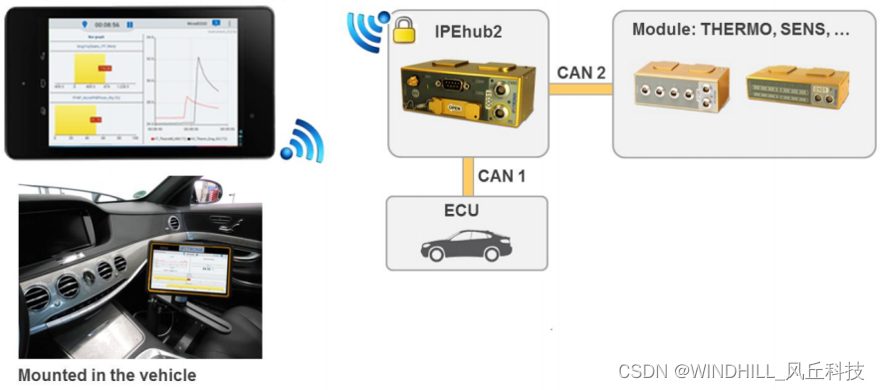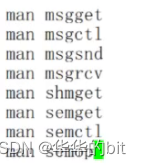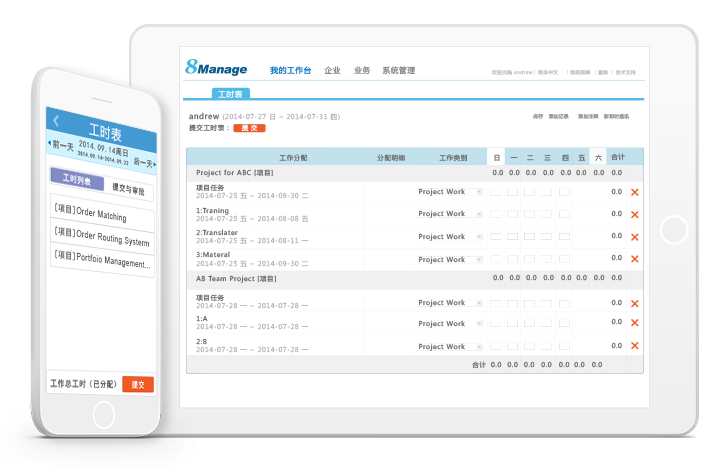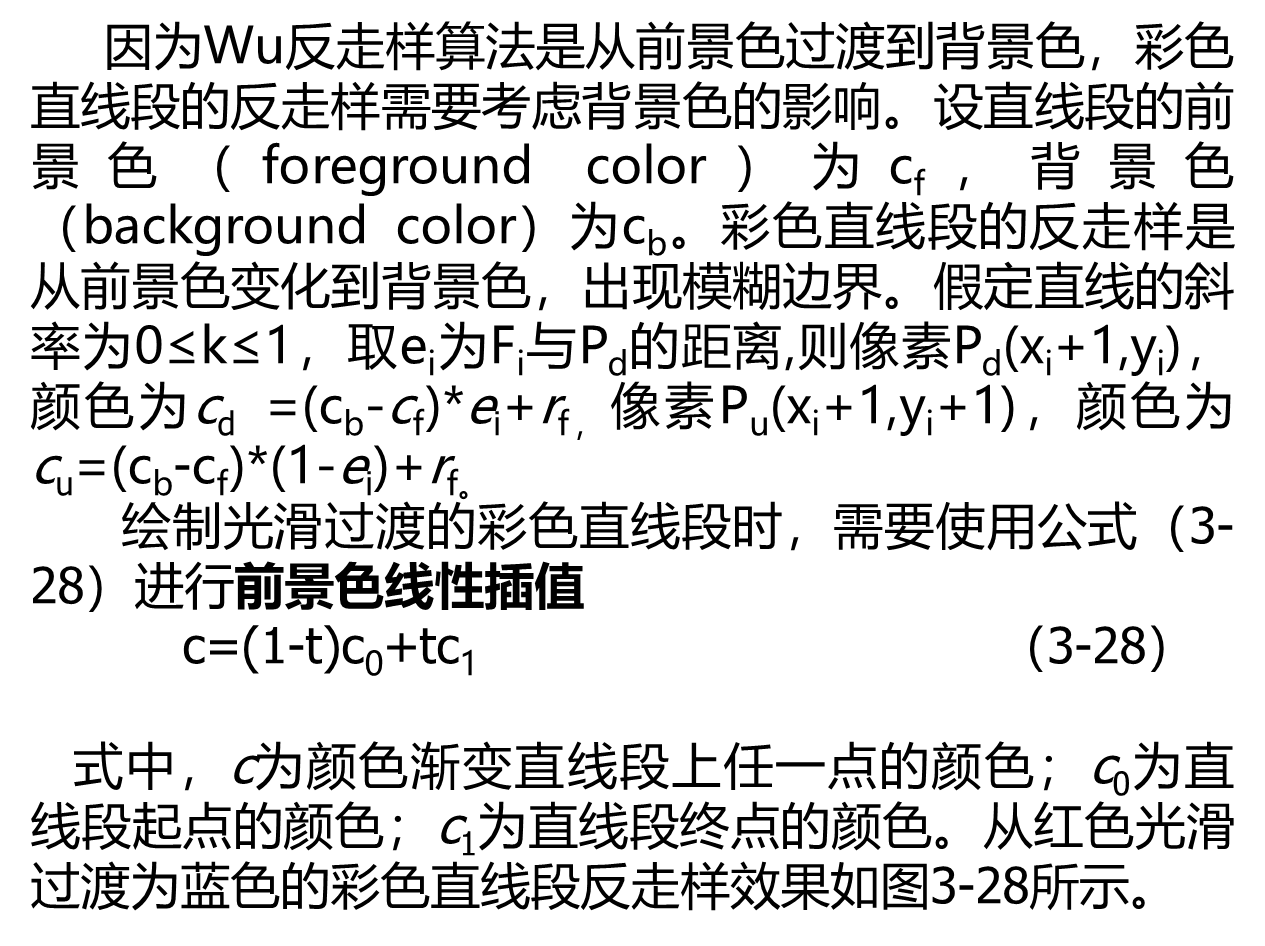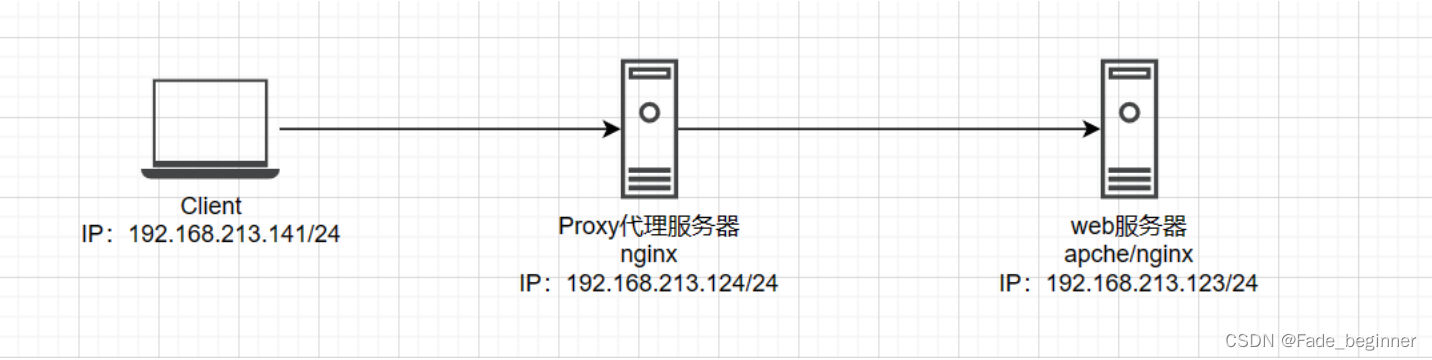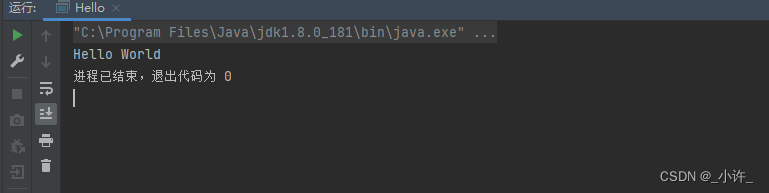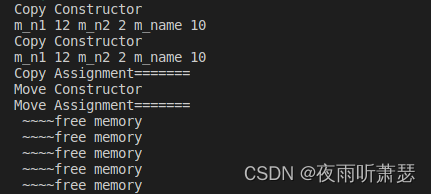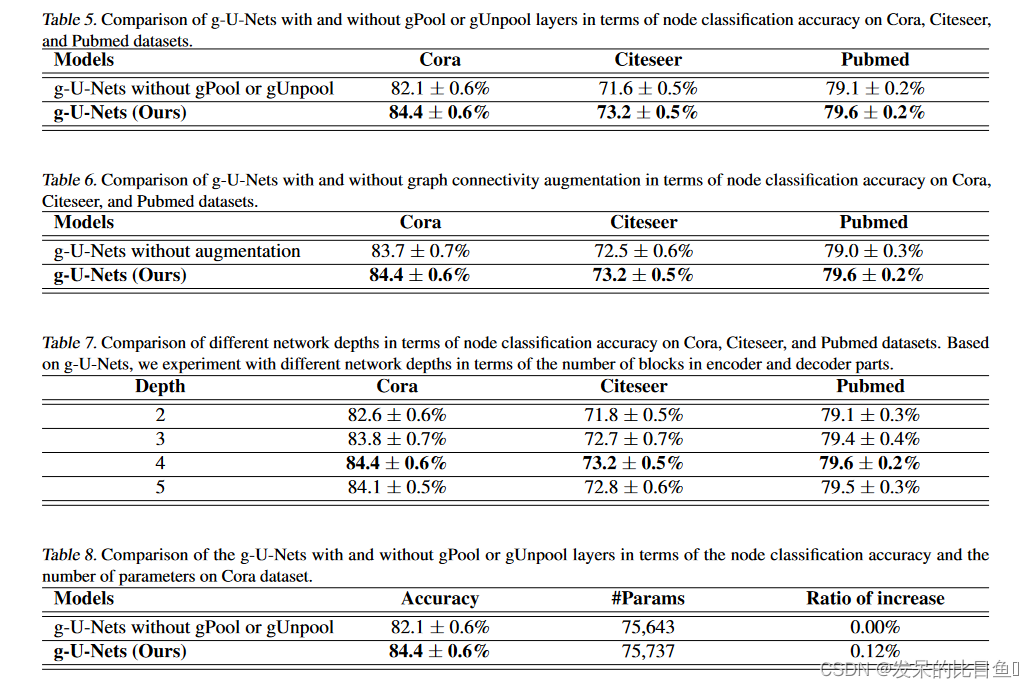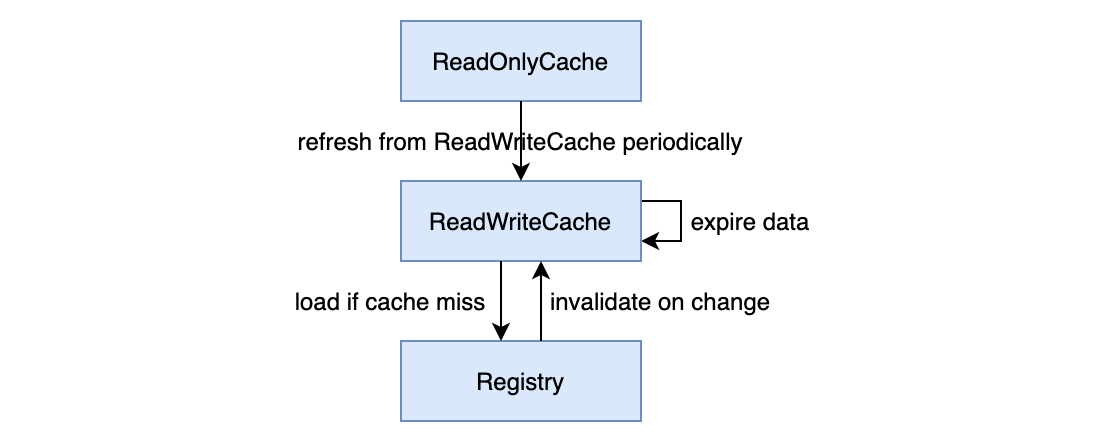ppt神器 第2节 islide常用操作锦集
- 1 一键优化
- 1.1 统一字体
- 1.2 统一段落
- 1.3 统一参考线
- 1.4 统一主题色
- 2 设计排版
- 2.1 快速复制图形实现矩阵布局
- 2.2 环形布局复制
- 2.3 环形裁剪
- 2.4 矩阵裁剪
- 3 设计工具
- 3.1 对齐
- 3.2 大小
- 3.3 对齐到参考线
- 3.4 选择,相当于快速组合取消等
- 3.5 矢量,快捷的裁剪图形
- 3.6 粘贴,提供原位置粘贴功能
- 3.7 吸附,相当于把另外一个形状吸过来,紧挨着
- 3.8 翻转,没啥多说的。
- 4 平滑过渡
- 5 补间
- 6 导出
- 6.1 全图PPT
- 6.2 导出图片
- 6.3 另存为只读PPT
- 6.4 导出视频
- 6.5 导出字体
- 7 PPT拼图,另存为长图
- 8 瘦身和文件分析
- 9 zoomit屏幕放大镜,PPT演示神器
- 10 资源篇
- 10.1 案例库
- 10.2 主题库
- 10.3 色彩库
- 10.4 图示库
- 10.5 图表库
- 10.6 图标库
- 10.7 图片库
- 10.8 插图库
1 一键优化
1.1 统一字体
嗯,不用多说,作用非常大。
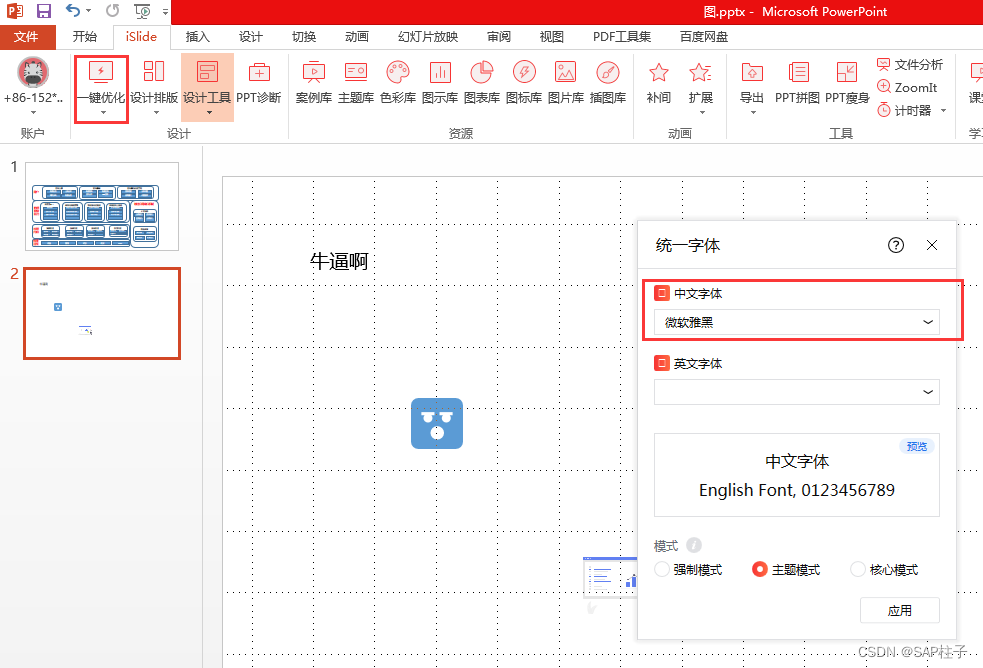
可以看到主题字体也变成了 微软雅黑
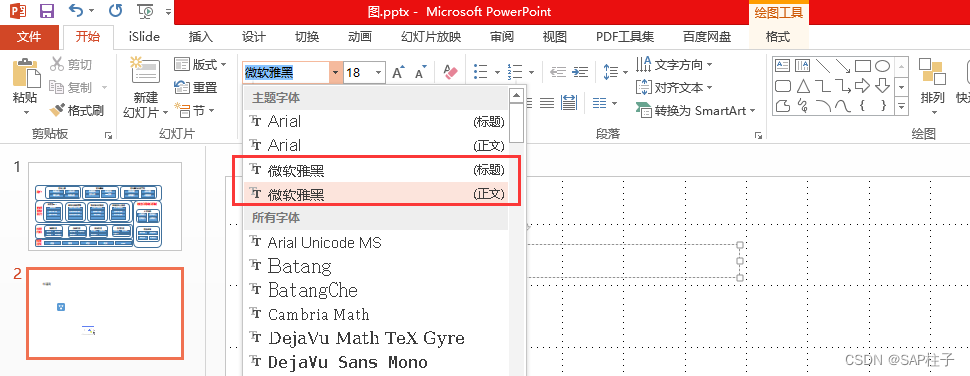
1.2 统一段落
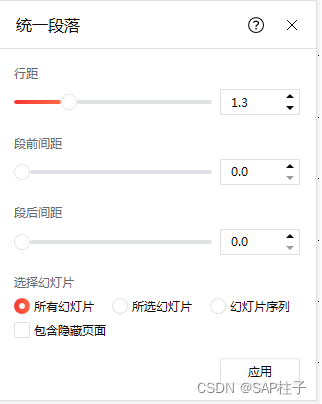
1.3 统一参考线
会把上下左右都开出隔断。
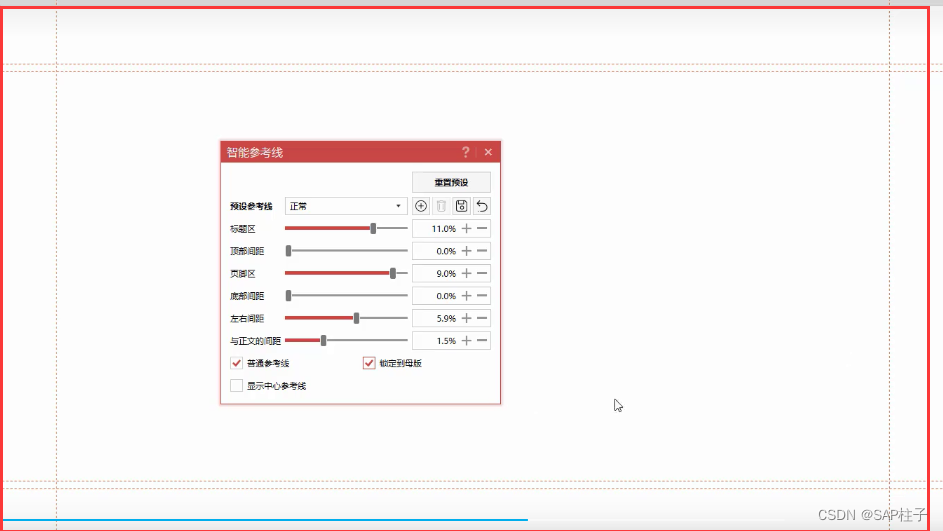
1.4 统一主题色
就是把非主题的颜色替换为主题色,这样可以保持风格的统一,非常强大。
2 设计排版
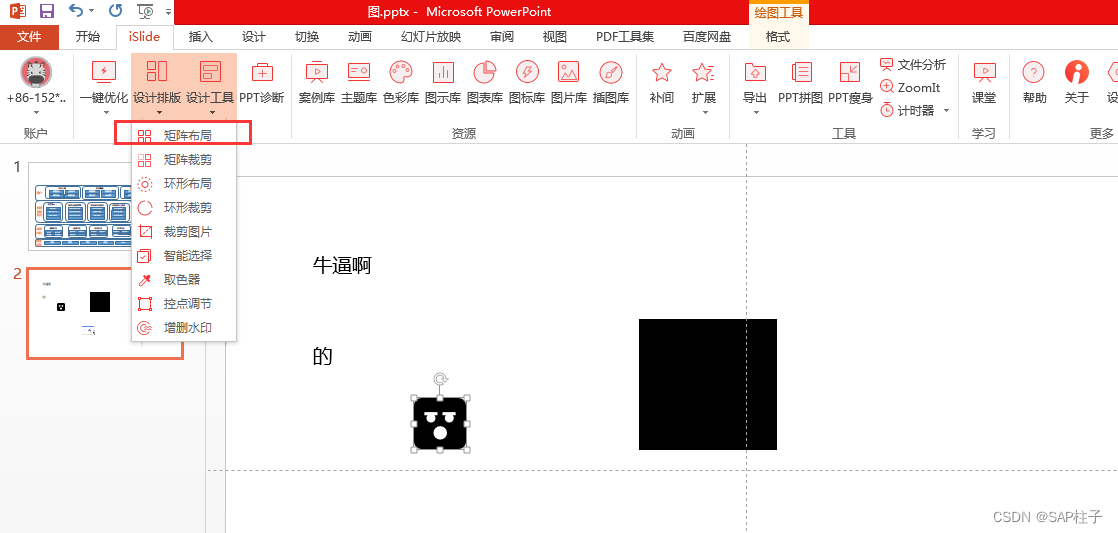
2.1 快速复制图形实现矩阵布局
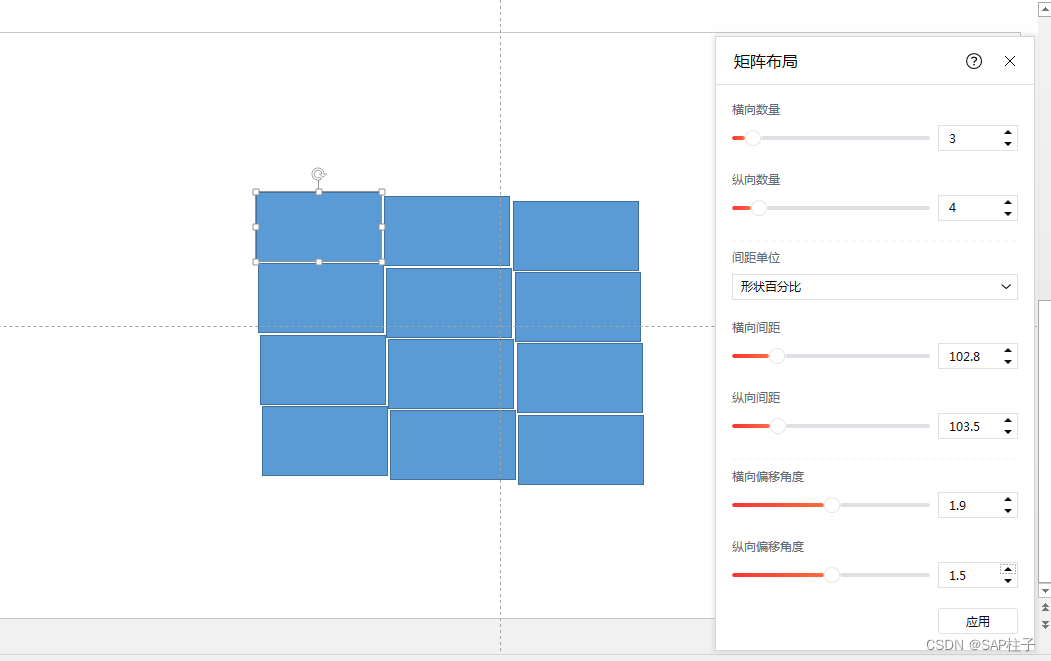
2.2 环形布局复制
额,可以快速复制出来环形的排列。
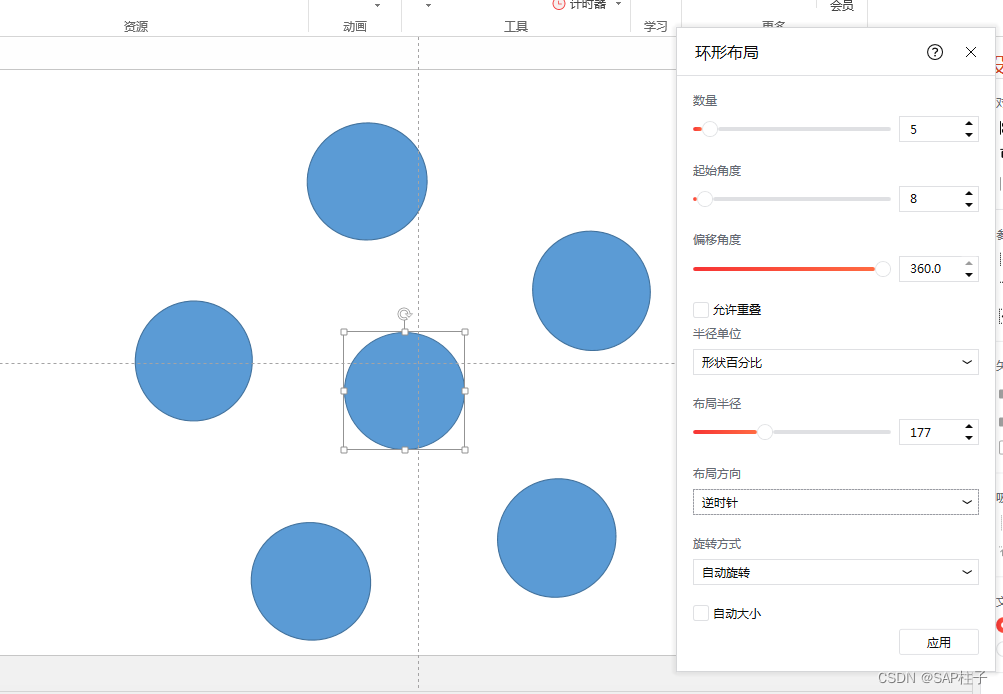
另外房金老师也能在环形布局玩出花来
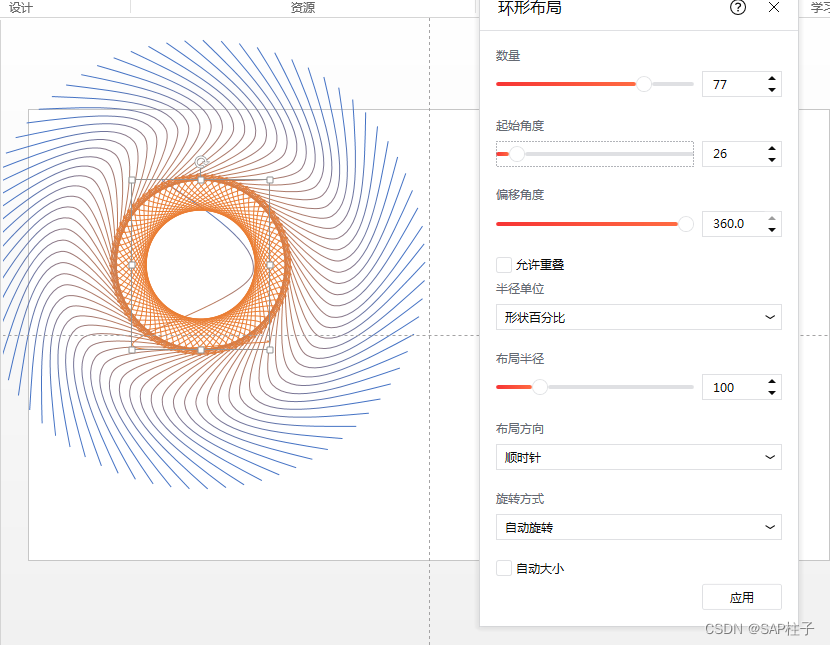
2.3 环形裁剪
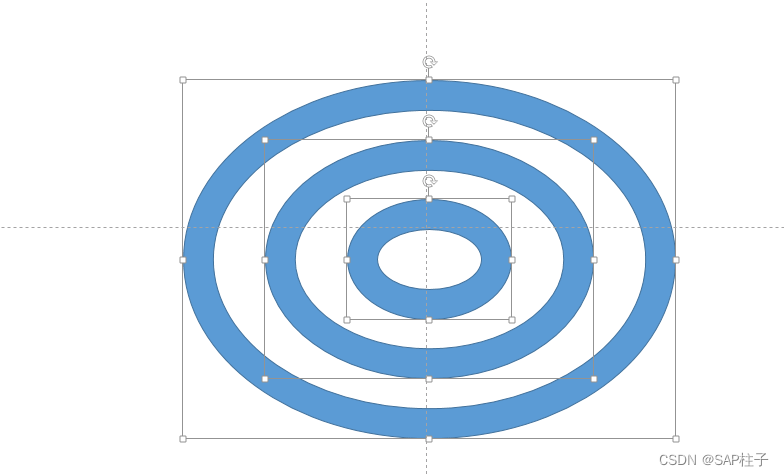
2.4 矩阵裁剪
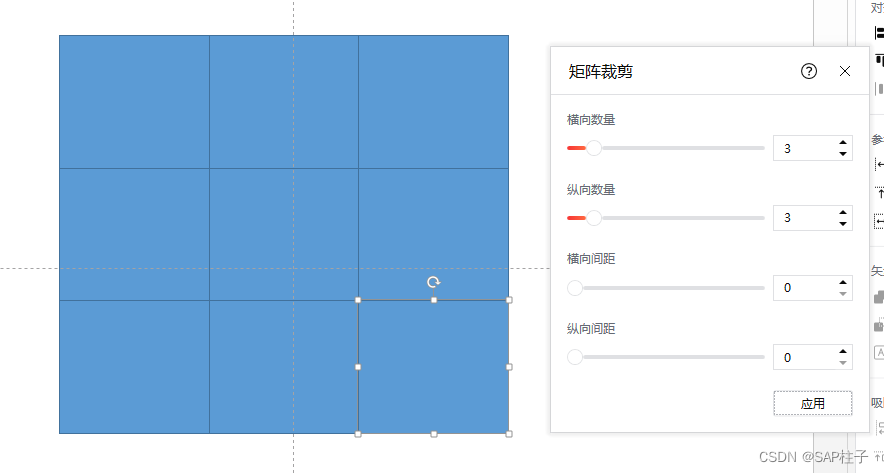
3 设计工具
3.1 对齐
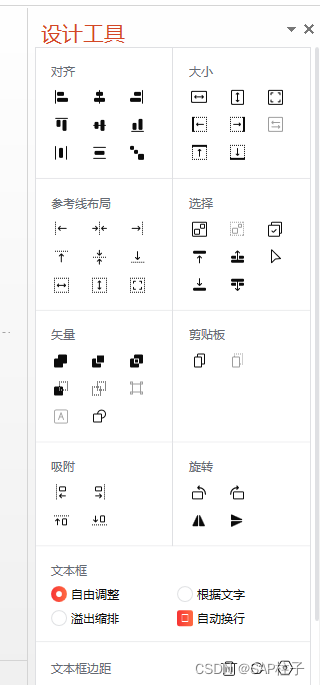
没啥好说的,有个对齐到工具和对齐到幻灯片的区别。
3.2 大小
等宽
等高
等大小
交换形状位置
3.3 对齐到参考线
以参考线为标准,进行的对齐、放大等操作
3.4 选择,相当于快速组合取消等
还支持同一类别的、同一颜色框,一下子全部选择。
最好用的地方是选择窗格,当多个对象压着的时候,打开选择窗格,可以按需选择。
3.5 矢量,快捷的裁剪图形
3.6 粘贴,提供原位置粘贴功能
比如艺术字的处理,就用到这个更快捷些。
3.7 吸附,相当于把另外一个形状吸过来,紧挨着
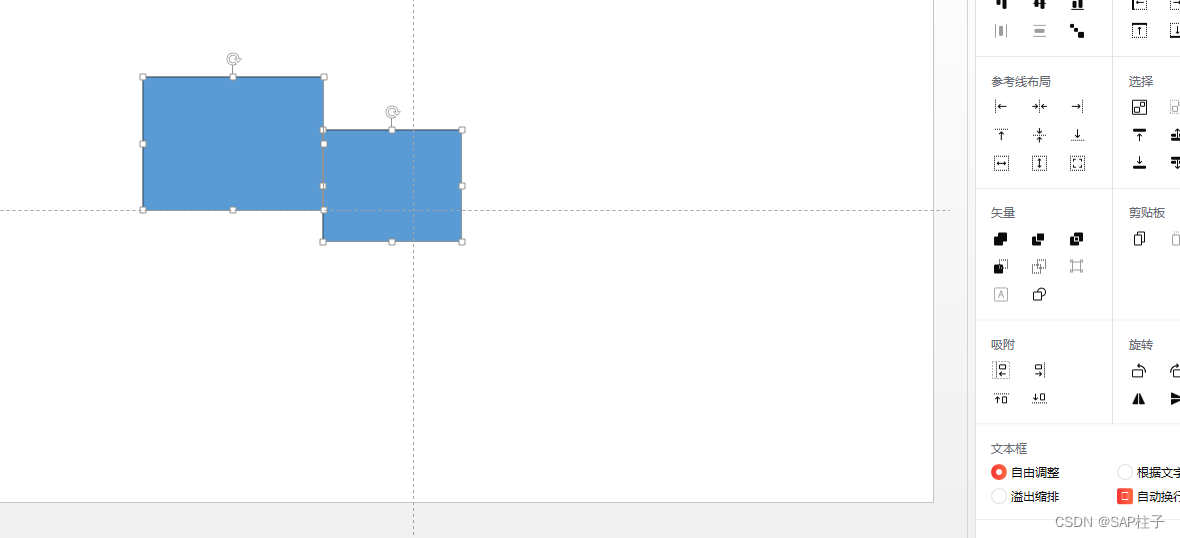
3.8 翻转,没啥多说的。
4 平滑过渡
主要用于动画,可以平滑过渡大小、位置、颜色等,省去了做动画的时间。
5 补间
1.阿文老师玩的很溜,可以多参考
2.房金老师将的是线条,或者图形补间,都是非常溜溜溜的。
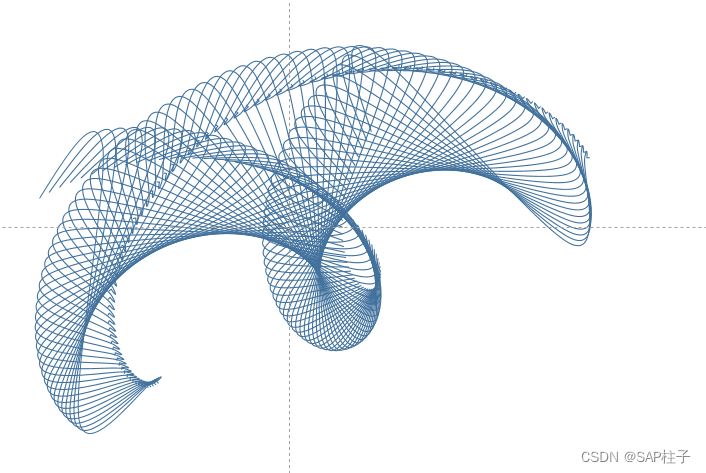
3.针对文字的补间,需要先转矢量,并且高级选项注意去掉矢量毛边。然后用两页实现PPT切换动态效果
6 导出
6.1 全图PPT
每页PPT都变成图片了,不能修改,格式也非常好,否则用原生的另存为pdf有问题。
6.2 导出图片
就是把所有PPT都导出成图片格式。
6.3 另存为只读PPT
额,保护自己的PPT,有密码的可以编辑,没密码的只能看。
6.4 导出视频
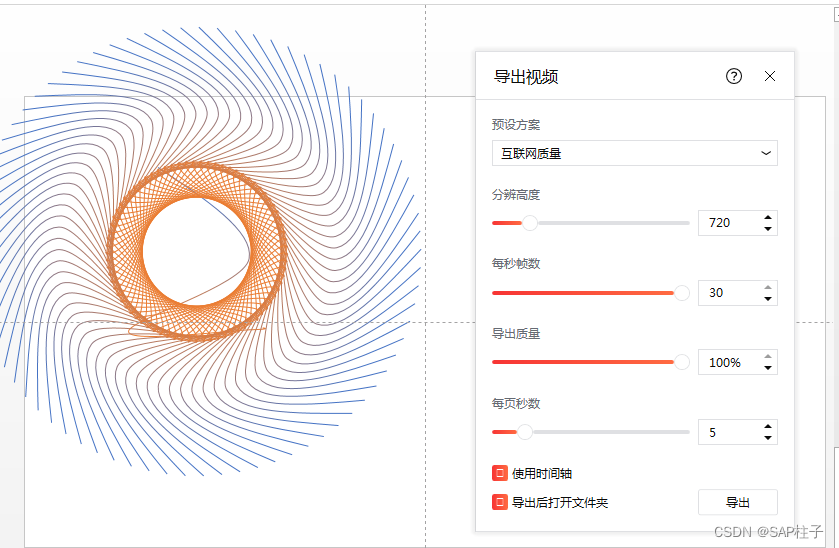
6.5 导出字体
特殊字体的导出。
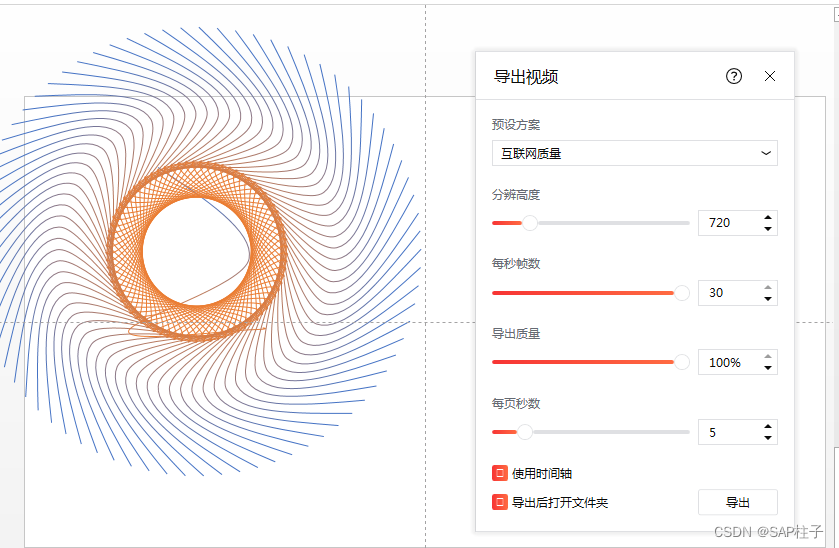
7 PPT拼图,另存为长图
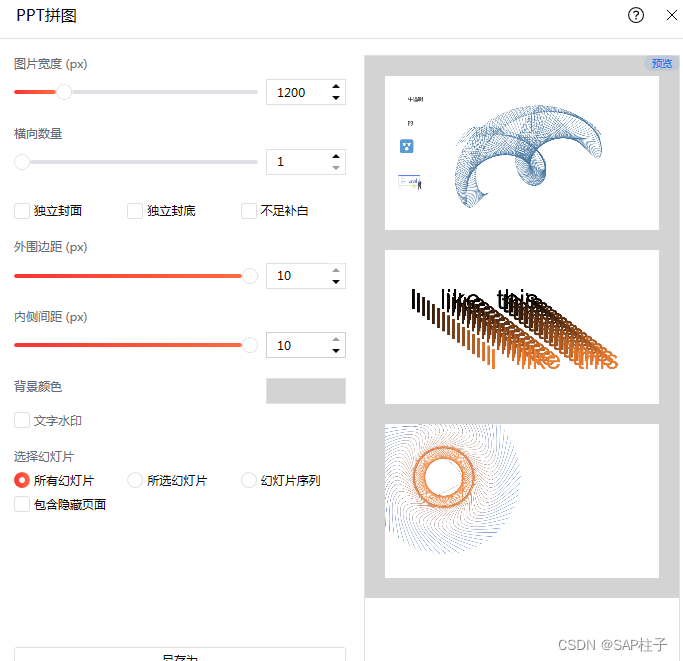
8 瘦身和文件分析
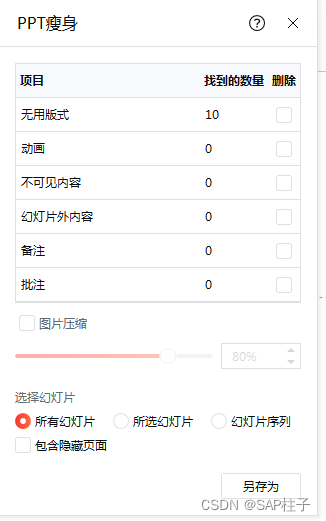
9 zoomit屏幕放大镜,PPT演示神器
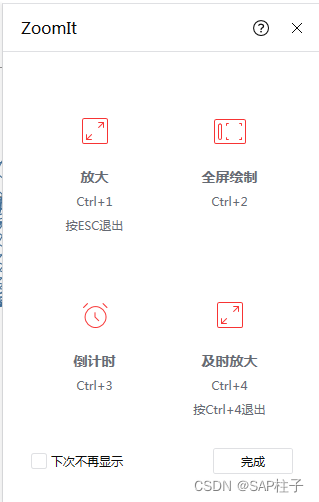
滚轮是改画笔的大小。颜色键盘按Y B等可以变颜色。
10 资源篇
10.1 案例库

案例库的强大,无需多言,按需选择
10.2 主题库
主题库,就是默认设定了一些主题的母版,让PPT设计不至于从0开始。主题库默认会把都是基于参考线来定义的,紧密结合版心,非常好用。虽然工作中用到不多(毕竟都是别人做好的模板,哈哈)

10.3 色彩库
每套PPT默认都有主题色,在设计-变体-颜色-自定义颜色,设置了颜色后,默认就会对每个主题色给出来不同深浅的颜色,基本遵循单色法则。

选择islide色彩库,可以一改全改。前提是一定要使用主题色。
10.4 图示库
话不多说,我的最爱。一般一个PPT也就分我几页,理清了关系后,怎么展示是非常让我绞尽脑汁的,图示彻底解放了我的双手。
PS:以前总以为这些图示都是个人画的,或者自己总结的。后来搞了2980页PPT模板,后来又搞了500份PPT设计案例,再牛也不如islide总结的牛啊(记住,如果已经有自己的素材库了,可千万别乱删啊,找不回来别怪我,毕竟islide也不是那么全的)。

左键是插入新的图示到新页,右键是插入到当前页。
如果插入图示是含图片的,需要找图片库用以填充(选中色块,点击图片即可)。

10.5 图表库
凡是用数据说话的,都能找到。太舒服了,再也不用受excel默认图表的约束了。

10.6 图标库
额,插图真好。有个技巧是先拖个框,再拖图表,会自动填充
10.7 图片库
图片资源真丰富啊。
10.8 插图库